
Полезное:
Как сделать разговор полезным и приятным
Как сделать объемную звезду своими руками
Как сделать то, что делать не хочется?
Как сделать погремушку
Как сделать так чтобы женщины сами знакомились с вами
Как сделать идею коммерческой
Как сделать хорошую растяжку ног?
Как сделать наш разум здоровым?
Как сделать, чтобы люди обманывали меньше
Вопрос 4. Как сделать так, чтобы вас уважали и ценили?
Как сделать лучше себе и другим людям
Как сделать свидание интересным?

Категории:
АрхитектураАстрономияБиологияГеографияГеологияИнформатикаИскусствоИсторияКулинарияКультураМаркетингМатематикаМедицинаМенеджментОхрана трудаПравоПроизводствоПсихологияРелигияСоциологияСпортТехникаФизикаФилософияХимияЭкологияЭкономикаЭлектроника

Задание 1. Исправьте дефектную фотографию OLD_PHOTO.TIF
|
|
Исправьте дефектную фотографию OLD_PHOTO.TIF
Пример 3. Коррекция цвета с помощью инструмента Levels (Уровни)
В данном примере для улучшения контраста изображения можно использовать инструмент Levels (Уровни).
1. Загрузите файл Landscape.tif (см. рис. 3). Это фотография с недостаточным контрастом.
2. Выберите команду Image ► Adjustments ► Levels (Изображение ► Настройки ► Уровни) и щелкните в появляющемся диалоговом окне Levels (Уровни) на кнопке Auto (Авто). В результате параметры изображения будут скорректированы в соответствии с настройками, принятыми для этой опции по умолчанию. Обратите внимание, что краски стали сочнее и ярче. Изменилось и настроение картины — из поздней осени она превратилась в золотую осень (бабье лето).
3. Попробуйте выполнить коррекцию исходного изображения «вручную», поэкспериментировав с параметрами, приведенными в диалоговом окне Levels (Уровни).

Рис. 3. Улучшение контраста— слабый контраст
Пример 4. Устранение дефекта «красные глаза»
Дефект «красные глаза» достаточно распространен среди фотографов, использующих дешевые бытовые камеры.
Способ 1 — «неправильный» (используем смекалку и инструменты выделения)
Работа по выполнению ретуши и коррекции изображения — всегда процесс творческий. Подтвердим это на примере, а именно выполним «фокус-покус» — проделаем цветовую коррекцию изображения, не используя никаких инструментов для работы с цветом.
На рис. 4, 1 показана фотография REDEYE.TIF девочки, у которой в результате съемки с фотовспышкой образовался дефект фотоизображения, именуемый фотографами «красные глаза» («глаз вампира»). На рис. 4, 3 дефект устранен, глаза на фото вполне нормальные.


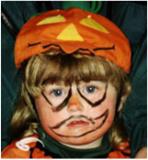
1 2 3
Рис. 4. Иллюстрация выполнения «цветокоррекции без цветокоррекции»
Секрет здесь простой: для решения проблемы использовалась фотография EYE.TIF другой девочки (рис. 4. 2), откуда «донорские» глаза и были скопированы с помощью инструмента Elliptical Marquee (Эллиптическое выделение) и команд Edit ► Сору (Правка ► Копировать) и Edit ► Paste (Правка ► Вклеить).
Для смягчения границ вклеенного изображения был применен инструмент Smudge (Палец), а по завершении работы была выполнена также уже известная вам команда Layer ► Flatten Image (Слой ► Выполнить сведение).
Способ 2 — «правильный» (Выделение + Кривые)
1. Выделите красные глаза инструментом Elliptical Marquee (Эллиптическое выделение). Для того чтобы выделить оба глаза одновременно, при работе с выделяющим инструментом нажмите и удерживайте клавишу Shift.
2. Откорректируйте цвет глаз командой Curves (Кривые).
Работа по цветовой коррекции дефекта «красные глаза» инструментами Photoshop не относится к числу сложных. Все необходимые для работы инструменты уже были описаны нами ранее, как в этой главе, так и во введении в растровую графику. Попробуйте решить проблему самостоятельно, продолжив эксперименты с данным примером, или, используя изображение собаки (файл Dog's eye), приведенное на рис. 5. Возможно, что, проявив фантазию, вы найдете свой способ решения проблемы, например с использованием инструмента Brush (Кисть) или инструмента Sponge (Губка). В последнем случае, выбрав нужный размер кисти и твердость, проведите по областям с красным оттенком. Их насыщенность уменьшится, и зрачок приобретет более естественный цвет. Процедуру необходимо повторить несколько раз.


1 2
Рис. 5. Исходное (1) и конечное (2) изображения при корректировке цвета глаз собаки
СОВЕТ. Работайте в модели Lab. Все операции с фактурой (нерезкое маскирование, размытие, добавление шума и т. д.) следует производить в канале яркости. Любые же изменения цвета — и прежде всего устранение цветового шума — в цветовых каналах а и b. Если перейти в Lab невозможно — делайте это виртуально: назначайте нерезкое маскирование по яркости (Unsharp Mask/Fade (100%, Luminosity)), а шум применяйте монохроматический
Date: 2015-07-27; view: 425; Нарушение авторских прав